
Использование горячих клавиш значительно повышает эффективность работы с Excel
Каждая современная программа, включая Microsoft Excel, создается разработчиками в основном с главной целью ускорить работу и эффективность пользователей. Преследуя такого рода задачи, создатели заранее стараются предусмотреть все нюансы и сделать их продукт простым и более-менее понятным в пользовании, чему и служат горячие клавиши Excel. О комбинациях на клавиатуре, которые приводят в действие определенные операции, дальше и пойдет речь, причем не о таких простых и всем известных, как копирование (Ctrl + C) и вставка (Ctrl + V), а о специфических. Использование полученных знаний поможет вам не только ускорить работу в программе Excel, но и сделать ее намного интересней и понятней для вас.
Видео по использованию горячих клавиш Excel
Горячие комбинации с Ctrl
Горячие кнопки в Excel это комбинации соответствующих клавиш, которые позволяют быстро вызвать разные нужные действия и произвести навигацию в программе. Горячие клавиши при частом использовании запоминаются и со временем значительно экономят рабочее время пользователей. Рассмотрим распространенные комбинации Excel в сочетании с Ctrl:
- В сочетании с «PgDn» можно осуществить переключение между листами книги в направлении слева-направо.
- С «PgUp» осуществляется также переключение, но уже в противоположном направлении справа-налево.
- Соединение с «Shift+&» и «Shift_» приведет к установке или удалению рамки для выделенных ячеек.
- При нажатии клавиши «Shift» и «:» с основной можно ввести текущее время, а при выборе на рабочей панели обозначения «,» введется текущая дата.
- Горячие клавиши «Ctrl+1» выведут на экран диалог форматирования ячеек, а при сочетании с другими цифрами от 2 до 9 можно осуществлять переключения на различные выделения содержания ячеек.
- Клавиши «Ctrl» и «А» при одновременном нажатии выделят весь лист.
- В сочетании с «С» скопируются выделенные окошки.
- Создать новую рабочую книгу помогут горячие клавиши «Ctrl» и «N», а сохранить текущий документ с его именем, путем и заданным форматом сможет комбинация Excel «Ctrl+S».
- Повторить или отменить последнюю команду/действие по возможности сможет одновременное нажатие с «Х» и «Y» соответственно.
- Горячие клавиши «Ctrl+X» вырежут выделенные ячейки.
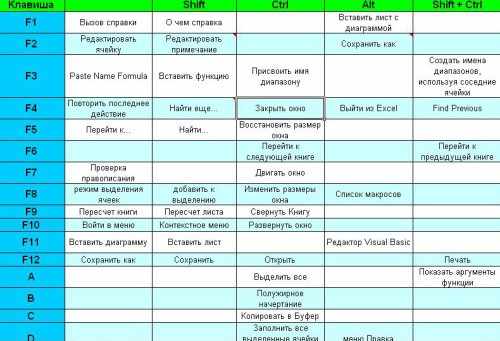
Таблица кодов наиболее часто используемых горячих клавиш, которые работают во всех версиях Excel
Это далеко не весь список, которым может похвалиться программа Excel. Немало нужных сочетаний можно применять с кнопками «F» (фото 1), а также с многими другими, подробное описание которых рассмотрено ниже.
Другие полезные клавиатурные соединения
О подсказках на ленте функций поможет узнать такой указатель, как «Alt». Запомнив это, вы уже избавите память от хранения многих сочетаний, которые в любое время можно будет подсмотреть.
Соединяя клавиши стрелок с«Shift», можно расширить диапазон выделения на 1 ячейку, при добавлении к этой комбинации еще «Ctrl» можно будет расширить диапазон выделения вплоть до последней пустой ячейки из выбранной колонки/строки.
Кнопка «Enter» при одновременном нажатии с «Alt» начнет новую строчку, но в активной ячейке, а при замене последней клавиши на «Ctrl» можно будет заполнить выбранный диапазон ячеек информацией текущего ввода. Горячие клавиши «Shift» и «Enter» завершают ввод в ячейку, при этом выделяют расположенную выше, а вот кнопка «Esc», расположенная в верхнем левом, углу отменит ввод в окошко или панель формул Excel.
Кнопка «Esc» известна еще и тем, что может закрыть активное меню, диалоговое окно или окно сообщений, а также тем, что осуществляет включение полноэкранного режима.
На самом деле горячие клавиши нельзя вот так сразу запомнить, ведь их довольно много. То, что было рассмотрено сегодня это всего лишь немного информации, приводящей к быстрой и эффективной работе в программе Excel.Поэтому старайтесь по возможности как можно чаще пользоваться полученными знаниями, расширяя их, и со временем вы и не будете замечать, как такие комбинации автоматически всплывают в вашем уме при постановке определенных задач.